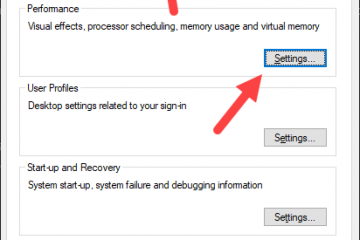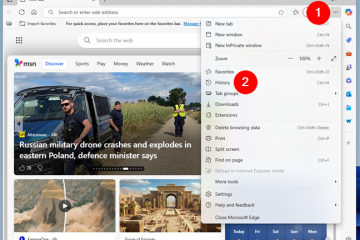TCL TV でサウンドバーに接続する方法
手頃な価格のスマート TV に関して言えば、TCL はトップに近い存在です。また、基本的な 720p モデルから最新の 8K テレビまで、豊富な種類を取り揃えています。ただし、これらは低価格テレビであるため、音質が必ずしも期待するほど良いとは限りません。より良いオーディオ体験を得るには (テレビに必要な低音を与えるには)、テレビをサウンドバーに接続するとよいでしょう。
特定のサウンドバーのセットアップの詳細は、メーカーや製品によって異なる場合があります。モデル。それでも、ここで説明する手順は、さまざまな方法を使用してほとんどの TCL TV でデバイスをセットアップするのに役立ちます。
ARC を使用してサウンドバーを TCL TV に接続する
オーディオ リターン チャンネル(ARC) は、ほとんどの TCL TV に搭載されている機能です。これにより、テレビを Consumer Electronics Control (CEC) 互換デバイス (サウンドバーなど) に接続できるようになります。 HDMI ケーブルを使用してサウンドバーを TCL TV に接続し、デバイスを起動して実行する簡単な方法の 1 つを作成します。
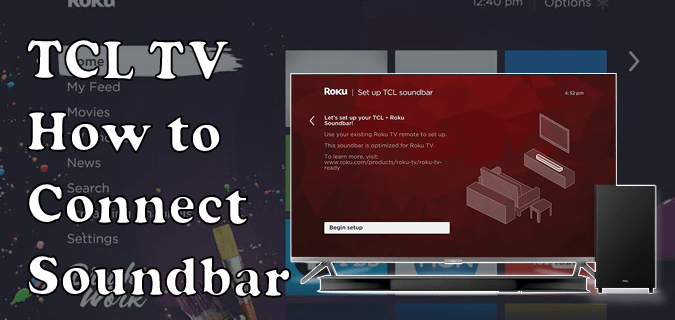
次の基本的な手順から始めます:
TCL テレビの背面をチェックして、「HDMI ARC」というラベルの付いたポートを見つけます。
高速 CEC 互換 HDMI ケーブルをテレビの「HDMI ARC」ポートに接続し、もう一方の端をサウンドバーに接続します。
テレビとサウンドバーの電源を入れ、リモコンの「入力」ボタンまたは「ソース」ボタンを押します。.
オーディオのあるものを再生し、サウンドバーを聴きます。
場合によっては、サウンドバーは接続するとすぐに完全に動作します。ただし、音声が出ない場合は、テレビが接続されている CEC デバイス (つまり、サウンドバー) を検出し、サウンドバーが音声を再生できるように HDMI ARC 設定を有効にする必要がある場合があります。
検出CEC デバイス
TCL テレビが CEC 互換サウンドバーを認識していることを確認するには、次の手順を実行します。
リモコンの「ホーム」ボタンを押して、テレビのメイン メニューにアクセスします。
矢印キーを使用して [設定] まで下にスクロールし、[OK] ボタンをクリックします。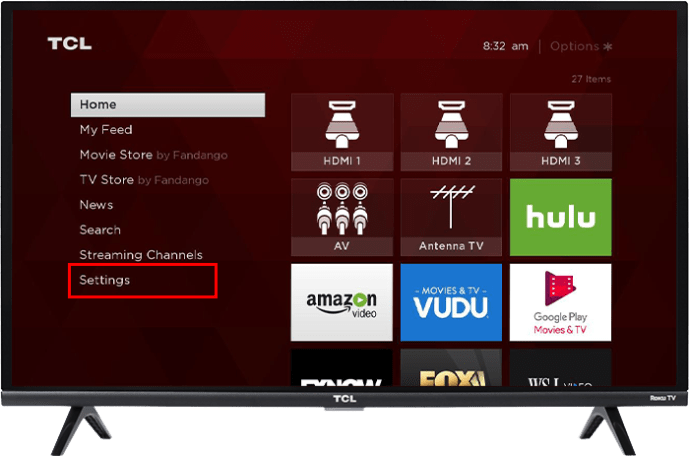 「システム」を選択し、「OK」を押して下にスクロールします。 「他のデバイスの制御 (CEC)」
「システム」を選択し、「OK」を押して下にスクロールします。 「他のデバイスの制御 (CEC)」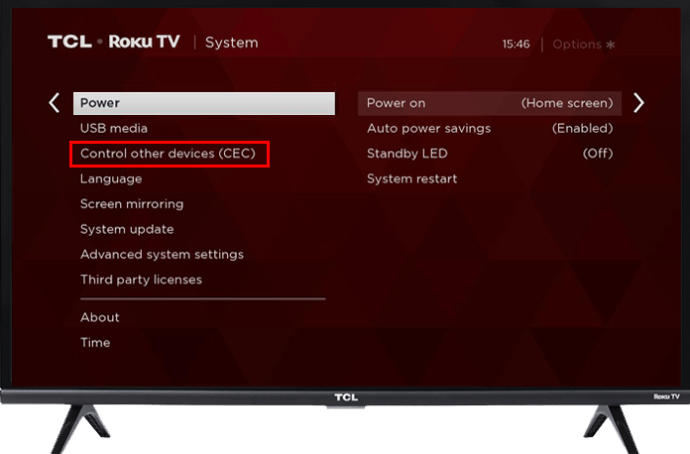 「他のデバイスの制御 (CEC)」を強調表示した状態で、右矢印ボタンを押して「CEC デバイスの検索」を選択します。
「他のデバイスの制御 (CEC)」を強調表示した状態で、右矢印ボタンを押して「CEC デバイスの検索」を選択します。
「OK」を押します。
テレビは、接続されている CEC デバイスの自動的な検索を開始し、その結果、次の名前を含むリストが表示されます。あなたのサウンドバー。以前にテレビに接続されていた他の CEC デバイスの名前も表示される場合があります。 「*」ボタンを押すと、完全なリストが表示されます。接続した CEC デバイスが多すぎて、サウンドバーがリストの下の方に表示され、指定されたスペースに存在しない場合は、この操作が必要になる場合があります。
補足として、メーカーによっては、自社の製品を CEC デバイスと呼ぶのではなく、独自のブランドを使用している場合があります。CEC 互換かどうか不明な場合は、サウンドバーのユーザー マニュアルをお読みください。
HDMI ARC を有効にする
テレビが CEC サウンドバーを認識しても、HDMI ARC 機能を使用するように設定されていない場合は、音声が聞こえない可能性があります。TCL テレビの場合は、HDMI ARC 機能を使用するように設定されていることがよくあります。 HDMI ARC はデフォルトで無効になっています。次の手順で機能を有効にします。
リモコンの「ホーム」ボタンを押してメイン メニューを開き、「設定」を選択します。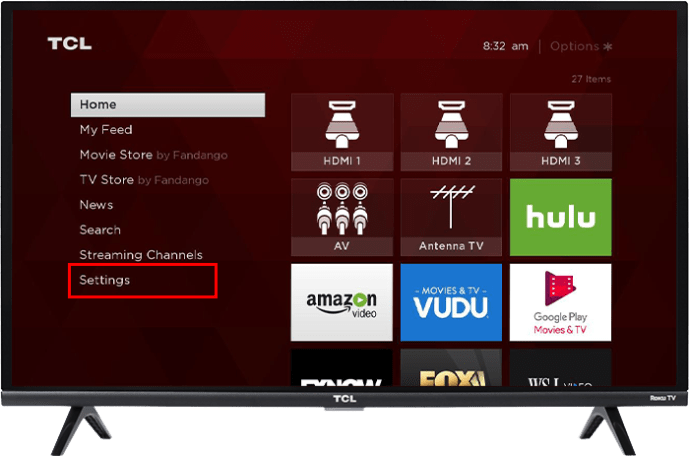 「他のデバイスの制御 ( CEC)」を選択し、リモコンの右矢印ボタンを押します。
「他のデバイスの制御 ( CEC)」を選択し、リモコンの右矢印ボタンを押します。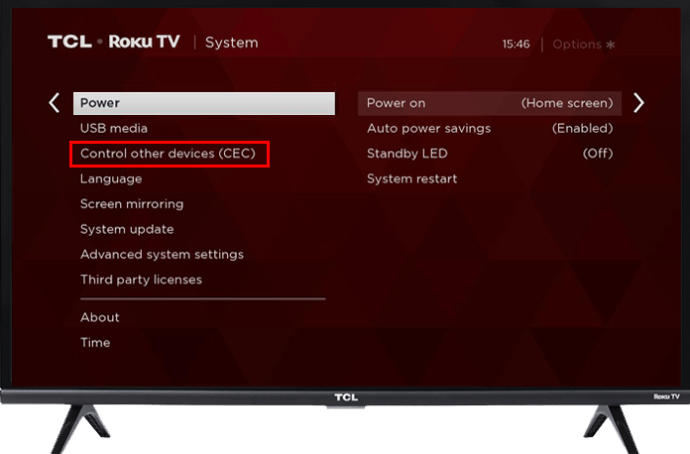 「ARC HDMI」を選択し、「OK」ボタンを押して機能を有効にします。
「ARC HDMI」を選択し、「OK」ボタンを押して機能を有効にします。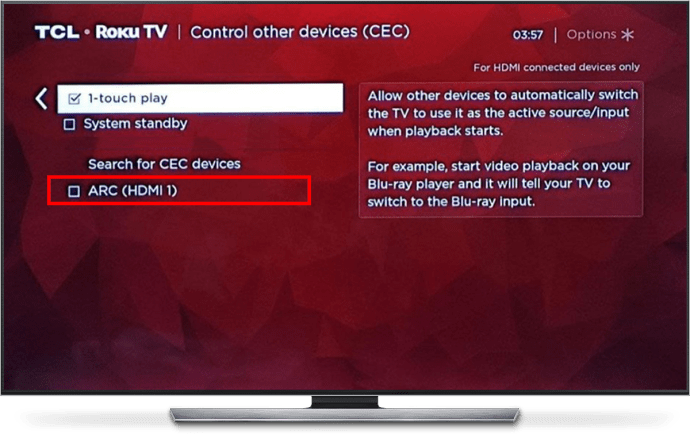
両方の HDMI ARC が有効で、CEC デバイスが認識されている場合、サウンドバーは HDMI 接続でオーディオを再生できるはずです。
光ケーブルを使用してサウンドバーを TCL TV に接続する
一部の TCL TV (特に多くの低コスト 720p モデル) は、HDMI ARC 経由のオーディオ分割 HDMI を提供しません。テレビがこれに該当する場合は、光ケーブルを使用してテレビをサウンドバーに接続する必要があるでしょう。
光ケーブルには入力端と出力端があるため、これより簡単なことはほとんどありません。入力端を TCL TV の光ケーブル レシーバーにスライドさせ (テレビのモデルによって場所は異なります)、出力端をサウンドバーに滑り込ませます。両方のデバイスの電源をオンにすると、サウンドバーを通じてテレビの音声が聞こえるようになります。
3.5 mm ジャックを使用してサウンドバーを TCL TV に接続する
多くの TCL TV には付属しています。 3.5mm オーディオ ジャックを備え、同様に 3.5mm オーディオ ジャックを備えたイヤホン、ヘッドフォン、サウンドバーなど、さまざまなデバイスの接続に使用できます。両端の 3.5 mm オーディオ ケーブル (ほとんどの電器店で入手できます) をお持ちの場合は、このジャックを使用してサウンドバーを接続できます。
両方の TCL TV の 3.5 mm ポートを見つけるだけです。とサウンドバーを選択し、ケーブルの端をそれぞれに差し込みます。ケーブルの特定の入力端と出力端について心配する必要はありません。接続したら、両方のデバイスの電源を入れ、オーディオを再生します。
Bluetooth を使用してサウンドバーを TCL TV に接続する
一部のサウンドバーは Bluetooth を備えており、煩わしい配線を完全に取り除くことができます。サウンドバーが TCL テレビの範囲内にある限り。サウンドバーのマニュアルには、Bluetooth モードを有効にする方法が記載されているはずです。 TCL テレビで Bluetooth を有効にするには、以下の操作を行う前に、デバイスの指示に従ってください。
リモコンの「ホーム」ボタンを押して、「設定」を選択します。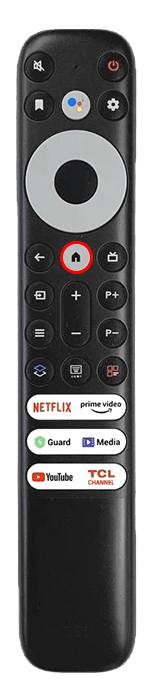 [設定] メニューの [リモコンとアクセサリ] まで下にスクロールし、[OK] ボタンを押します。
[設定] メニューの [リモコンとアクセサリ] まで下にスクロールし、[OK] ボタンを押します。
「アクセサリを追加」を選択すると、近くにある Bluetooth 対応デバイスのリストが表示されます。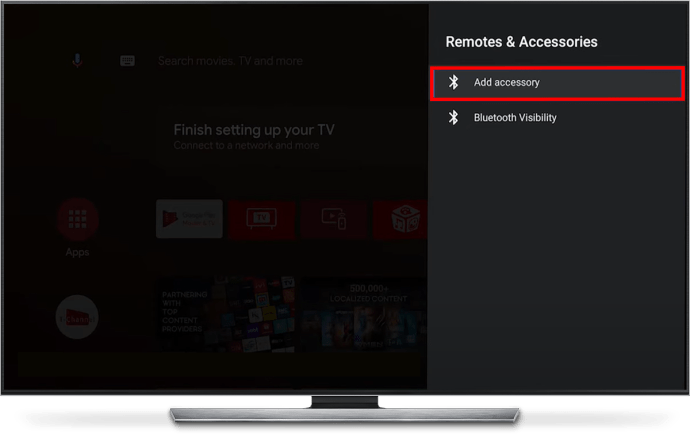 リストからサウンドバーを選択し、リモコンの「OK」ボタンをクリックします。
リストからサウンドバーを選択し、リモコンの「OK」ボタンをクリックします。
理想的なパフォーマンスを得る
接続したらサウンドバーを使用すると、視聴している内容に基づいてオーディオ パフォーマンスを調整できる場合があります。たとえば、多くのサウンドバーには、映画、ゲーム、さらにはスピーチなどの理想的な再生のためのオーディオを設定するボタンを備えたリモコンが付属しています。
TCL TV とサウンドバーを組み合わせて完璧なサウンドを手に入れましょう
TCL テレビの内蔵スピーカーの音が思ったより小さかったり、映画やゲームを最大限に楽しむのに必要な「迫力」がなかったりする場合には、サウンドバーが最適です。サウンドバーを TCL TV に接続するにはいくつかのオプションがありますが、サウンドバーごとに異なります。そのため、使用できる方法が限られていることに気づくかもしれません。
これで、サウンドバーが接続され、大音量が鳴り響きます。オーディオ出力について、ご意見をお待ちしております。TCL TV 用のサウンドバーを購入しようと思ったのはなぜですか?どのサウンドバーを探しましたか?他の人にもお勧めしますか?以下のコメント欄でお知らせください。
免責事項: このサイトの一部のページにはアフィリエイト リンクが含まれている場合があります。これは当社の編集にいかなる影響も及ぼしません。